如何显示我的电脑图标在win10系统桌面
2020-06-06 11:04作者:小飞
可能会有很多朋友有过这样的疑问,电脑系统升级到win10之后,在桌面既然找不到我的电脑,使用起来特别的不方便,甚至还有的朋友因不小心将我的电脑给删除了,找不到我的电脑,那么如何让我的电脑重新出现在桌面上呢?今天就来跟大家讲解下如何显示我的电脑图标在win10系统桌面上的解决办法,感兴趣的用户赶紧快来。
详细如下:
1、右击桌面空白处,选择个性化。

2、进入个性化窗口,选择左上角的更改桌面图标。
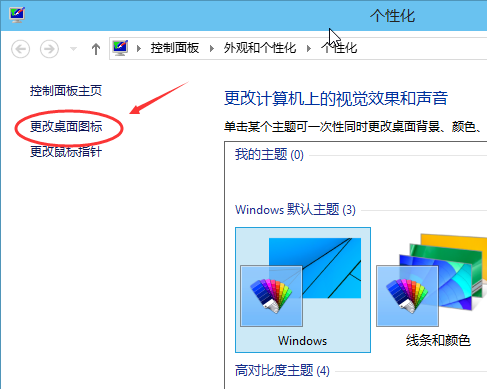
3、这时候就看到需要显示的计算机图标了,勾选后点击确定即可。
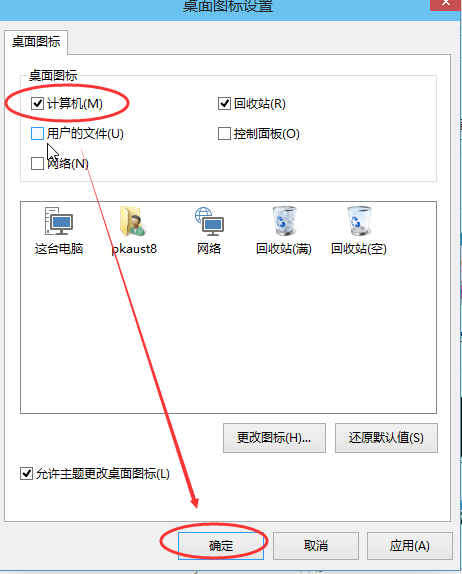
4、这时候就可以在win10系统桌面就可以看到此电脑图标了。
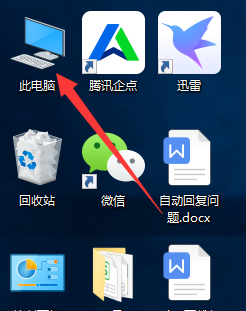
以上详细的操作步骤就是如何显示我的电脑图标在win10系统桌面上的解决方法,如果你也遇到这样的问题,就可以按照上述步骤进行解决。
-
免费下载
雨林木风Win10系统64位装机稳定版 V2020.05
4.13 GB
标签:win10系统